Macの電源を入れてもセーフブートでしか起動ができず、正常に起動しないという事で修理の依頼をしていただきました。
セーフブートでしか起動しない場合のほとんどがキーボード故障です。
以下で修理実績が確認できますので参考にしてくださいね!
また、iMacで同症状が起きる場合はワイヤレスキーボード、有線キーボードを交換してみる事、またはUSBキーボードを外した状態で電源ボタンを押してみてください。
【故障のお問い合わせ内容】
電源ボタンを押してしばらく待機しているといつもと画面の感じが違う。
との事でした。
当店にお近くにお住まいの方でしたが、パソコンを宅配便で送っていただき調査をさせていただく事になりました。
以下の画像はMacbookProの電源を入れた状態ですが、
電源オン → リンゴマーク → ゲージが溜まるといったように現時点では通常の流れです。

そのまま放置しても起動に時間がかかり、リンゴマーク下にあるゲージが一杯になるまで通常時に比べると3倍くらいの時間がかかっておりました。
普段よりも起動に時間がかかる理由としてHDDの劣化やデータの容量なども挙げられますが、今回の場合はセーフブートでしか起動できないとの事ですのでそのほかの原因が考えられました。

一般的にMacをセーフブートで起動する際はシフトキーを押しながら電源を投入しますが、
キーボードが故障していると勝手に押されてしまう事があるためにセーフブートで起動する場合があります。
当店では今までに何百台と今回のような症状を見てきておりますが、ソフトウェア側の故障よりもキーボード故障の確率が圧倒的に高くなっております。
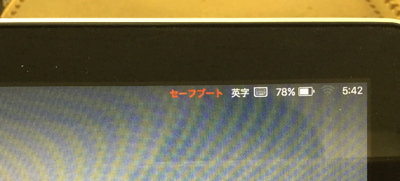
Macの電源を入れリンゴマークのゲージが一杯になるまで待ってみると右上にあるアイコン部分にセーフブートの表示が出ておりました。
よくインターネットでMacを「SMCリセット・PRAMクリア」をする事で改善するとありますが、キーボードが故障しているとまず直ることはございません!
ですので「SMCリセット・PRAMクリア」を行って見ても症状が改善しない場合は高確率でキーボード交換が必須となります。
よくお問い合わせいただく内容でMacのキーボードの1部が効かない、入力できない場合でも、そこだけを修理する事ができないためにキーボード丸ごと交換する必要がありますが、当店で行うキーボード交換はトップケースごとではなくキーボード単体で交換となるために修理費用はメーカーと比較すると格安になっております。
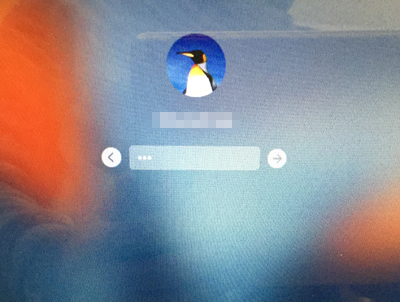
セーフブートで起動するとログイン画面に切り替わりましたが、パスワード入力部分に1文字入れると勝手に3文字入力されました。
これはよくあるキーボード連打と呼ばれる症状で、キーボードが故障した場合によく出る症状です。

MacbookProのキーボードは数十本のネジで固定されておりますが、全てプラスドライバーで取り外す必要があります。
これの取り外しが結構大変で、なんでここまで多くのネジを使ったのだろうと毎回感じるところです。
ざっとネジの数を確認する限りでは50本以上はあるのではないでしょうか?

MacbookProのキーボードを新品に交換した状態です。
当社ではこの部分だけを交換いたしますが、メーカーではキーボード周りにあるシルバー部分(TOPCASE)ごと交換となりますので修理代金は高額です。
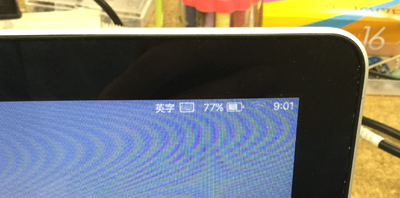
キーボードを交換し再度電源を入れましたが、今度はセーフブートと表示されなくなりました。
ですので、セーフブートでしか起動できない原因は「キーボード故障が原因」だった事がわかりますね。

今回の修理はMacbookProのキーボード交換をさせて頂きましたが、上記の画像は元のキーボードです。
よく見ると日本語ではなくあまり見た事がない言語表記になっておりました。
調べて見ると韓国語表記のようですが、元が韓国語のキーボードではなく、日本語キーボードの上に韓国語のステッカーを張っているようですね。
セーフブートによるトラブルは結構多くなっておりますので、万が一今回と同じ症状が出てしまった場合はキーボード故障を疑って見てくださいね。
勝手にセーフブートになってしまう原因とは?
上記のようにセーフブートはキーボード故障が原因の場合が多いです。
経年劣化によるキーボード故障でもなりますし、ジュース、お酒などをこぼした水没でもセーフブートになることはありますので注意が必要です。
iMacと違い、MacbookAir、MacbookProなどのノートPCはキーボードの配線がパソコン内部にあるために自分で故障の切り分けは難しいと思います。
セーフブートになって何もできなくなってしまった場合は家電量販店などではなく、正規店や当社のような民間の修理店の方が切り分けは早いと思われます。
そもそもセーフブート(セーフモード)とは何?
Windowsにもこのコマンドがありますが、内容としては同じです。
一部のソフトウェアが自動的に読み込まれたり、起動したりしないよう阻止するオプション機能となっており、パソコンがうまく起動しない場合の故障の切り分けなどによく使われます。
起動に使うプログラムを最小限にする為にいつもとは違ったデスクトップ画面になる事で驚かれることもありますが、それはセーフブート(セーフモード)で起動しているからです。
セーフブート(セーフモード)の解除方法は?
パソコンの電源を切るか、再起動するだけで解除ができます。
次に電源を入れる時はshiftキーなしで電源ボタンだけ押すようにしてください。








